更多下载地址
Win7绿茶企业版右键菜单怎么添加“重新启动”选项
- 软件介绍
- 软件截图
- 相关软件
- 相关阅读
- 下载地址
在使用win7小猪专业版的过程中,我们有时候需要对电脑进行重启,而一般需要点击开始菜单的关机按钮中的重新启动才可以,这样很是麻烦,其实还有更简单的方法,那就是在win7中关村旗舰版右键菜单中添加“重新启动”选项,这样只需要右键选择重新启动就可以快速启动了,现在给大家分享一下Win7通用专业版右键菜单添加“重新启动”选项的具体方法如下。
推荐:番茄花园win7旗舰版冰封纯净版下载
1、按“Win+R”,打开“运行”窗口,输入“regedit”命令按回车打开注册表编辑器;
2、在打开的注册表编辑器中打开以下註册项HKEY_CLASSES_ROOT\Directory\shell;
3、在shell键下新建一个Reset的子键。双击该键值,将数值数据设置为“重新启动”,点击“确定”保存;
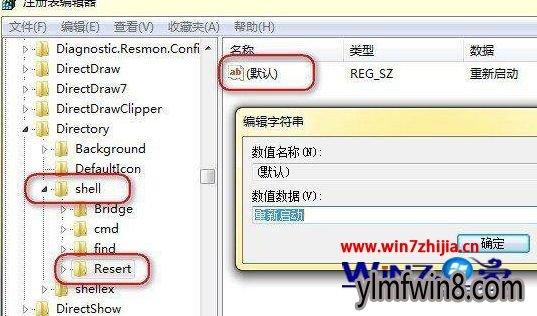
4、在新建Reset子键下再新建一个名为Command的子键,双击设置该子键,将数值数据设置为 shutdown –r –t 1 –c “1秒后重新启动”,点击“确定”保存;
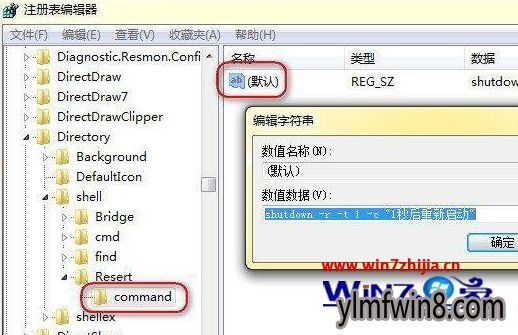
5、保存后退出注册表,注销或重新启动计算机即可生效了,在任意文件件右键,就会看到右键菜单中的“重新启动”命令了。

关于Win7右键菜单怎么添加“重新启动”选项就给大家介绍到这边了,有需要的用户们可以采取上面的方法步骤来进行添加就可以了。
相关软件
- [雨林木风Win7系统] 雨林木风GHOST WIN7 X64 增强装机版2017V12(无需激活)
- [雨林木风Win7系统] 雨林木风GHOST WIN7 x64位 全新旗舰版 (自动激活)V201811
- [雨林木风Win7系统] 雨林木风GHOST WIN7 (64位) 精简装机版2017年10月(完美激活)
- [图像工具] 图个轻松官网官方网站v6.2.4
- [办公软件] 正交试验设计软件下载|正交试验设计助手 v4.554最新企业版
- [雨林木风Win7系统] 雨林木风(支持新平台)Win7 64位 纯净版v2021.11
- [雨林木风Win7系统] 雨林木风GHOST WIN7 32位 经典装机版v2018.10月(无需激活)
- [雨林木风纯净版] 雨林木风GHOST WIN7 (64位) 极速纯净版V201904(激活版)
- [雨林木风纯净版] 雨林木风GHOST WIN7 x64 最新纯净版V2018年10月(自动激活)
- [文件工具] passware kit(密码恢复工具)下载最新版v1.4.54
- 热门手游
- 最新手游
- 本类周排行
- 本类总排行
- 1win8系统windows installer服务拒绝访问如何办
- 2电脑截图快捷键(电脑截屏快捷键大全)XP/win8/win8/win10系统
- 3win8系统休眠后恢复后网络连接不上如何办
- 4win8系统怎么屏蔽浮动的小广告和跳出窗口
- 5win8系统任务栏不显示预览窗口如何办
- 6win8系统在玩游戏的时候怎么快速回到桌面
- 7win8系统菜单关机按钮消失的找回办法
- 8wmiprvse.exe是什么进程?wmiprvse.exe cpu占用高如何禁止
- 9win8系统scardsvr.exe是什么进程?我真的懂scardsvr.exe禁用办法
- 10hkcmd.exe是什么进程?win8下如何禁止hkcmd.exe进程?





